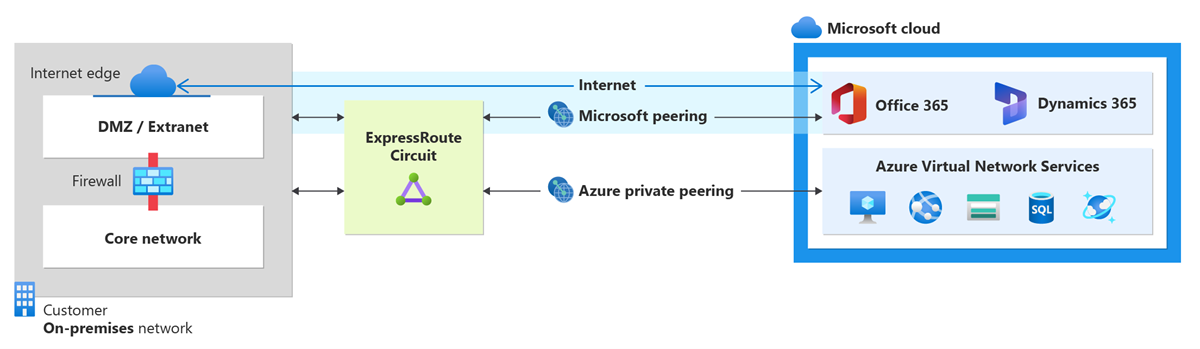Vytvoření a úprava partnerského vztahu pro okruh ExpressRoute pomocí PowerShellu
Tento článek vám pomůže vytvořit a spravovat konfiguraci směrování pro okruh ExpressRoute v modelu nasazení Resource Manager pomocí PowerShellu. Můžete také zkontrolovat stav, aktualizaci nebo zrušení zřízení partnerských vztahů pro okruh ExpressRoute. Pokud chcete pro práci s okruhem použít jinou metodu, vyberte článek z následujícího seznamu:
Tyto pokyny platí jenom pro okruhy vytvořené poskytovateli služeb nabízejícími služby připojení vrstvy 2. Pokud používáte poskytovatele služeb, který nabízí spravované služby vrstvy 3, obvykle IPVPN, jako je MPLS, váš poskytovatel připojení nakonfiguruje a spravuje síťové směrování za vás.
Důležité
Aktuálně prostřednictvím portálu pro správu služeb neinzerujeme partnerské vztahy nakonfigurované poskytovateli služeb. Pracujeme na tom, aby tato možnost brzy fungovala. Před konfigurací partnerských vztahů protokolu BGP se obraťte na poskytovatele služeb.
Pro okruh ExpressRoute můžete nakonfigurovat privátní partnerský vztah a partnerský vztah Microsoftu. Partnerské vztahy je možné nakonfigurovat v libovolném pořadí, které zvolíte. Musíte se ale přesvědčit, že jste vždy konfiguraci každého partnerského vztahu dokončili. Další informace o doménách směrování a partnerských vztazích najdete v tématu Domény směrování ExpressRoute.
V tomto kurzu se naučíte:
- Konfigurace, aktualizace a odstranění partnerského vztahu Microsoftu pro okruh
- Konfigurace, aktualizace a odstranění privátního partnerského vztahu Azure pro okruh
Požadavky
- Než začnete s konfigurací, zkontrolujte následující stránky:
- Musí mít aktivní okruh ExpressRoute. Než budete pokračovat, postupujte podle pokynů k vytvoření okruhu ExpressRoute a požádejte ho o povolení poskytovatele připojení. Aby bylo možné spouštět rutiny v tomto článku, musí být okruh ExpressRoute ve zřízeném a povoleném stavu.
Azure Cloud Shell
Azure hostí interaktivní prostředí Azure Cloud Shell, které můžete používat v prohlížeči. Pro práci se službami Azure můžete v prostředí Cloud Shell použít buď Bash, nebo PowerShell. Předinstalované příkazy Cloud Shellu můžete použít ke spuštění kódu v tomto článku, aniž byste museli instalovat cokoli do místního prostředí.
Spuštění služby Azure Cloud Shell:
| Možnost | Příklad nebo odkaz |
|---|---|
| Vyberte Vyzkoušet v pravém horním rohu bloku kódu nebo příkazu. Výběrem možnosti Vyzkoušet se kód ani příkaz automaticky nekopíruje do Cloud Shellu. |  |
| Přejděte na adresu https://shell.azure.com nebo výběrem tlačítka Spustit Cloud Shell otevřete Cloud Shell v prohlížeči. |  |
| Zvolte tlačítko Cloud Shell v pruhu nabídky v pravém horním rohu webu Azure Portal. |  |
Použití Azure Cloud Shellu:
Spusťte Cloud Shell.
Výběrem tlačítka Kopírovat v bloku kódu (nebo bloku příkazů) zkopírujte kód nebo příkaz.
Vložte kód nebo příkaz do relace Cloud Shellu tak, že ve Windows a Linuxu vyberete ctrl+Shift+V nebo vyberete Cmd+Shift+V v macOS.
Stisknutím klávesy Enter spusťte kód nebo příkaz.
Partnerský vztah s Microsoftem
Tato část vám pomůže vytvořit, získat, aktualizovat a odstranit konfiguraci partnerského vztahu Microsoftu pro okruh ExpressRoute.
Důležité
Partnerský vztah Microsoftu okruhů ExpressRoute nakonfigurovaných před 1. srpnem 2017 bude mít všechny předpony služeb inzerované prostřednictvím partnerského vztahu Microsoftu, i když nejsou definované filtry tras. Okruhy peeringu Microsoftu nebo služby ExpressRoute nakonfigurované od 1. srpna 2017 nebude mít žádné inzerované předpony, dokud k okruhu nepřipojíte filtr tras. Další informace najdete v tématu Konfigurace filtru tras pro partnerský vztah Microsoftu.
Vytvoření partnerského vztahu Microsoftu
Přihlaste se a vyberte své předplatné.
Pokud jste powershell nainstalovali místně, přihlaste se. Pokud používáte Azure Cloud Shell, můžete tento krok přeskočit.
Connect-AzAccountVyberte předplatné, které chcete vytvořit okruh ExpressRoute.
Select-AzSubscription -SubscriptionId "<subscription ID>"Vytvořte okruh ExpressRoute.
Podle pokynů vytvořte okruh ExpressRoute a mějte ho zřízený poskytovatelem připojení. Pokud váš poskytovatel připojení nabízí spravované služby vrstvy 3, můžete požádat svého poskytovatele připojení, aby vám povolil partnerský vztah Microsoftu. Nebudete muset postupovat podle pokynů uvedených v dalších částech. Pokud ale váš poskytovatel připojení nespravuje směrování za vás, po vytvoření okruhu pokračujte v konfiguraci pomocí dalších kroků.
Zkontrolujte okruh ExpressRoute a ujistěte se, že je zřízený a povolený. Použijte následující příklad:
Get-AzExpressRouteCircuit -Name "ExpressRouteARMCircuit" -ResourceGroupName "ExpressRouteResourceGroup"Odpověď bude podobná jako v následujícím příkladu:
Name : ExpressRouteARMCircuit ResourceGroupName : ExpressRouteResourceGroup Location : westus Id : /subscriptions/***************************/resourceGroups/ExpressRouteResourceGroup/providers/Microsoft.Network/expressRouteCircuits/ExpressRouteARMCircuit Etag : W/"################################" ProvisioningState : Succeeded Sku : { "Name": "Standard_MeteredData", "Tier": "Standard", "Family": "MeteredData" } CircuitProvisioningState : Enabled ServiceProviderProvisioningState : Provisioned ServiceProviderNotes : ServiceProviderProperties : { "ServiceProviderName": "Equinix", "PeeringLocation": "Silicon Valley", "BandwidthInMbps": 200 } ServiceKey : ************************************** Peerings : []Nakonfigurujte partnerský vztah Microsoftu pro okruh. Než budete pokračovat, ujistěte se, že máte následující informace.
- Pár podsítí, které vlastníte a které jsou zaregistrované v RIR nebo IRR. Jedna podsíť se používá pro primární propojení, zatímco druhá se použije pro sekundární propojení. Z každé z těchto podsítí přiřadíte směrovači první použitelnou IP adresu, protože Microsoft používá druhou použitelnou IP adresu pro svůj směrovač. Pro tuto dvojici podsítí máte tři možnosti:
- IPv4: Dvě podsítě /30. Musí se jednat o platné předpony veřejné IPv4 adresy.
- IPv6: Dvě podsítě /126. Musí se jednat o platné předpony veřejné IPv6 adresy.
- Oba protokoly: Dvě podsítě /30 a dvě podsítě /126.
- Partnerský vztah Microsoftu umožňuje komunikovat s veřejnými IP adresami v síti Microsoft. Koncové body provozu v místní síti by proto měly být také veřejné. To se často provádí pomocí SNAT.
Poznámka:
Při použití SNAT doporučujeme použít veřejnou IP adresu z rozsahu přiřazeného primárnímu nebo sekundárnímu propojení. Místo toho byste měli použít jiný rozsah veřejných IP adres, které vám byly přiřazeny a zaregistrovány v regionálním internetovém registru (RIR) nebo v registru směrování internetu (IRR). V závislosti na svazku volání může být tento rozsah malý jako jedna IP adresa (reprezentovaná jako /32 pro IPv4 nebo /128 pro IPv6).
- Platné ID sítě VLAN, na kterém se má partnerský vztah vytvořit. Zajistěte, aby žádný jiný partnerský vztah v okruhu nepoužíval stejné ID sítě VLAN. Pro primární i sekundární propojení musíte použít stejné ID sítě VLAN.
- Číslo AS pro partnerský vztah. Můžete použít 2bajtová i 4bajtová čísla AS.
- Inzerované předpony: Zadáte seznam všech předpon, které plánujete inzerovat přes relaci protokolu BGP. Přijímají se jenom předpony veřejných IP adres. Pokud chcete odeslat sadu předpon, můžete odeslat seznam oddělený čárkami. Tyto předpony musí být v RIR/IRR zaregistrované na vás.
- Volitelné – Zákazník ASN: Pokud inzerujete předpony, které nejsou zaregistrované na číslo AS partnerského vztahu, můžete zadat číslo AS, ke kterému jsou zaregistrované.
- Název registru směrování: Můžete zadat RIR/IRR, kde jsou předpony a číslo AS registrované.
- Volitelné – hodnota hash MD5, pokud se rozhodnete použít hodnotu.
- Pár podsítí, které vlastníte a které jsou zaregistrované v RIR nebo IRR. Jedna podsíť se používá pro primární propojení, zatímco druhá se použije pro sekundární propojení. Z každé z těchto podsítí přiřadíte směrovači první použitelnou IP adresu, protože Microsoft používá druhou použitelnou IP adresu pro svůj směrovač. Pro tuto dvojici podsítí máte tři možnosti:
Důležité
Microsoft ověří, jestli jsou vám v registru internetového směrování přiřazeny zadané inzerované veřejné předpony a Peer ASN (nebo Customer ASN). Pokud dostáváte veřejné předpony z jiné entity a pokud se přiřazení nezaznamená v registru směrování, automatické ověření se nedokončí a bude vyžadovat ruční ověření. Pokud se automatické ověření nezdaří, ve výstupu rutiny Get-AzExpressRouteCircuitPeeringConfig se ve výstupu get-AzExpressRouteCircuitPeeringConfig zobrazí stav "AdvertisedPublicPrefixesState" (Informace o získání podrobností o partnerském vztahu Microsoftu v následující části).
Pokud se zobrazí zpráva "Vyžaduje se ověření", shromážděte dokumenty, které zobrazují veřejné předpony, jsou přiřazené vaší organizaci entitou, která je uvedená jako vlastník předpon v registru směrování, a odešlete tyto dokumenty k ručnímu ověření otevřením lístku podpory.
Pomocí následujícího příkladu nakonfigurujte partnerský vztah Microsoftu pro váš okruh:
Add-AzExpressRouteCircuitPeeringConfig -Name "MicrosoftPeering" -ExpressRouteCircuit $ckt -PeeringType MicrosoftPeering -PeerASN 100 -PeerAddressType IPv4 -PrimaryPeerAddressPrefix "123.0.0.0/30" -SecondaryPeerAddressPrefix "123.0.0.4/30" -VlanId 300 -MicrosoftConfigAdvertisedPublicPrefixes "123.1.0.0/24" -MicrosoftConfigCustomerAsn 23 -MicrosoftConfigRoutingRegistryName "ARIN"
Add-AzExpressRouteCircuitPeeringConfig -Name "MicrosoftPeering" -ExpressRouteCircuit $ckt -PeeringType MicrosoftPeering -PeerASN 100 -PeerAddressType IPv6 -PrimaryPeerAddressPrefix "3FFE:FFFF:0:CD30::/126" -SecondaryPeerAddressPrefix "3FFE:FFFF:0:CD30::4/126" -VlanId 300 -MicrosoftConfigAdvertisedPublicPrefixes "3FFE:FFFF:0:CD31::/120" -MicrosoftConfigCustomerAsn 23 -MicrosoftConfigRoutingRegistryName "ARIN"
Set-AzExpressRouteCircuit -ExpressRouteCircuit $ckt
Získání podrobností partnerského vztahu Microsoftu
Podrobnosti o konfiguraci můžete získat pomocí následujícího příkladu:
$ckt = Get-AzExpressRouteCircuit -Name "ExpressRouteARMCircuit" -ResourceGroupName "ExpressRouteResourceGroup"
Get-AzExpressRouteCircuitPeeringConfig -Name "MicrosoftPeering" -ExpressRouteCircuit $ckt
Aktualizace konfigurace partnerského vztahu Microsoftu
Libovolnou část konfigurace můžete aktualizovat pomocí následujícího příkladu:
Set-AzExpressRouteCircuitPeeringConfig -Name "MicrosoftPeering" -ExpressRouteCircuit $ckt -PeeringType MicrosoftPeering -PeerASN 100 -PeerAddressType IPv4 -PrimaryPeerAddressPrefix "123.0.0.0/30" -SecondaryPeerAddressPrefix "123.0.0.4/30" -VlanId 300 -MicrosoftConfigAdvertisedPublicPrefixes "124.1.0.0/24" -MicrosoftConfigCustomerAsn 23 -MicrosoftConfigRoutingRegistryName "ARIN"
Set-AzExpressRouteCircuitPeeringConfig -Name "MicrosoftPeering" -ExpressRouteCircuit $ckt -PeeringType MicrosoftPeering -PeerASN 100 -PeerAddressType IPv6 -PrimaryPeerAddressPrefix "3FFE:FFFF:0:CD30::/126" -SecondaryPeerAddressPrefix "3FFE:FFFF:0:CD30::4/126" -VlanId 300 -MicrosoftConfigAdvertisedPublicPrefixes "3FFE:FFFF:0:CD31::/120" -MicrosoftConfigCustomerAsn 23 -MicrosoftConfigRoutingRegistryName "ARIN"
Set-AzExpressRouteCircuit -ExpressRouteCircuit $ckt
Privátní partnerský vztah s Azure
Tato část vám pomůže vytvořit, získat, aktualizovat a odstranit konfiguraci privátního partnerského vztahu Azure pro okruh ExpressRoute.
Vytvoření soukromého partnerského vztahu Azure
Naimportujte modul PowerShellu pro ExpressRoute.
Nainstalujte nejnovější instalační program PowerShellu z Galerie prostředí PowerShell. Pak naimportujte moduly Azure Resource Manageru do relace PowerShellu, abyste mohli začít používat rutiny ExpressRoute. Musíte spustit PowerShell jako správce.
Install-Module AzImportujte všechny moduly Az.* v rámci známého sémantického rozsahu verzí.
Import-Module AzMůžete také importovat vybraný modul v rámci známého sémantického rozsahu verzí.
Import-Module Az.NetworkPřihlaste se ke svému účtu.
Connect-AzAccountVyberte předplatné, které chcete vytvořit okruh ExpressRoute.
Select-AzSubscription -SubscriptionId "<subscription ID>"Vytvořte okruh ExpressRoute.
Podle pokynů vytvořte okruh ExpressRoute a mějte ho zřízený poskytovatelem připojení. Pokud váš poskytovatel připojení nabízí spravované služby vrstvy 3, můžete požádat svého poskytovatele připojení, aby povolil privátní partnerský vztah Azure za vás. Nebudete muset postupovat podle pokynů uvedených v dalších částech. Pokud ale váš poskytovatel připojení nespravuje směrování za vás, po vytvoření okruhu pokračujte v konfiguraci pomocí dalších kroků.
Zkontrolujte okruh ExpressRoute a ujistěte se, že je zřízený a povolený. Použijte následující příklad:
Get-AzExpressRouteCircuit -Name "ExpressRouteARMCircuit" -ResourceGroupName "ExpressRouteResourceGroup"Odpověď bude podobná jako v následujícím příkladu:
Name : ExpressRouteARMCircuit ResourceGroupName : ExpressRouteResourceGroup Location : westus Id : /subscriptions/***************************/resourceGroups/ExpressRouteResourceGroup/providers/Microsoft.Network/expressRouteCircuits/ExpressRouteARMCircuit Etag : W/"################################" ProvisioningState : Succeeded Sku : { "Name": "Standard_MeteredData", "Tier": "Standard", "Family": "MeteredData" } CircuitProvisioningState : Enabled ServiceProviderProvisioningState : Provisioned ServiceProviderNotes : ServiceProviderProperties : { "ServiceProviderName": "Equinix", "PeeringLocation": "Silicon Valley", "BandwidthInMbps": 200 } ServiceKey : ************************************** Peerings : []Nakonfigurujte soukromý partnerský vztah Azure pro okruh. Než budete pokračovat v dalších krocích, ujistěte se, že máte následující položky:
- Pár podsítí, které nejsou součástí žádného adresního prostoru vyhrazeného pro virtuální sítě. Jedna podsíť se používá pro primární propojení, zatímco druhá se používá pro sekundární propojení. Z každé z těchto podsítí přiřadíte směrovači první použitelnou IP adresu, protože Microsoft používá druhou použitelnou IP adresu pro svůj směrovač. Pro tuto dvojici podsítí máte tři možnosti:
- IPv4: Dvě podsítě /30.
- IPv6: Dvě podsítě /126.
- Oba protokoly: Dvě podsítě /30 a dvě podsítě /126.
- Platné ID sítě VLAN, na kterém se má partnerský vztah vytvořit. Zajistěte, aby žádný jiný partnerský vztah v okruhu nepoužíval stejné ID sítě VLAN.
- Číslo AS pro partnerský vztah. Můžete použít 2bajtová i 4bajtová čísla AS. Pro tento partnerský vztah můžete použít soukromé číslo AS. Ujistěte se, že nepoužíváte 65515.
- Volitelný:
- Hodnota hash MD5, pokud se ji rozhodnete použít.
Pomocí následujícího příkladu nakonfigurujte privátní partnerský vztah Azure pro váš okruh:
Add-AzExpressRouteCircuitPeeringConfig -Name "AzurePrivatePeering" -ExpressRouteCircuit $ckt -PeeringType AzurePrivatePeering -PeerASN 100 -PrimaryPeerAddressPrefix "10.0.0.0/30" -SecondaryPeerAddressPrefix "10.0.0.4/30" -VlanId 200 Add-AzExpressRouteCircuitPeeringConfig -Name "AzurePrivatePeering" -ExpressRouteCircuit $ckt -PeeringType AzurePrivatePeering -PeerASN 100 -PrimaryPeerAddressPrefix "3FFE:FFFF:0:CD30::/126" -SecondaryPeerAddressPrefix "3FFE:FFFF:0:CD30::4/126" -VlanId 200 -PeerAddressType IPv6 Set-AzExpressRouteCircuit -ExpressRouteCircuit $cktPokud se rozhodnete použít hodnotu hash MD5, použijte následující příklad:
Add-AzExpressRouteCircuitPeeringConfig -Name "AzurePrivatePeering" -ExpressRouteCircuit $ckt -PeeringType AzurePrivatePeering -PeerASN 100 -PrimaryPeerAddressPrefix "10.0.0.0/30" -SecondaryPeerAddressPrefix "10.0.0.4/30" -VlanId 200 -SharedKey "A1B2C3D4" Add-AzExpressRouteCircuitPeeringConfig -Name "AzurePrivatePeering" -ExpressRouteCircuit $ckt -PeeringType AzurePrivatePeering -PeerASN 100 -PrimaryPeerAddressPrefix "3FFE:FFFF:0:CD30::/126" -SecondaryPeerAddressPrefix "3FFE:FFFF:0:CD30::4/126" -VlanId 200 -PeerAddressType IPv6 -SharedKey "A1B2C3D4"Důležité
Ujistěte se, že své číslo AS zadáváte jako partnerské číslo ASN, ne zákaznické číslo ASN.
- Pár podsítí, které nejsou součástí žádného adresního prostoru vyhrazeného pro virtuální sítě. Jedna podsíť se používá pro primární propojení, zatímco druhá se používá pro sekundární propojení. Z každé z těchto podsítí přiřadíte směrovači první použitelnou IP adresu, protože Microsoft používá druhou použitelnou IP adresu pro svůj směrovač. Pro tuto dvojici podsítí máte tři možnosti:
Získání podrobností o privátním partnerském vztahu Azure
Podrobnosti o konfiguraci můžete získat pomocí následujícího příkladu:
$ckt = Get-AzExpressRouteCircuit -Name "ExpressRouteARMCircuit" -ResourceGroupName "ExpressRouteResourceGroup"
Get-AzExpressRouteCircuitPeeringConfig -Name "AzurePrivatePeering" -ExpressRouteCircuit $ckt
Aktualizace konfigurace soukromého partnerského vztahu Azure
Libovolnou část konfigurace můžete aktualizovat pomocí následujícího příkladu. V tomto příkladu se aktualizuje ID sítě VLAN okruhu z roku 200 na 500.
Set-AzExpressRouteCircuitPeeringConfig -Name "AzurePrivatePeering" -ExpressRouteCircuit $ckt -PeeringType AzurePrivatePeering -PeerASN 100 -PrimaryPeerAddressPrefix "10.0.0.0/30" -SecondaryPeerAddressPrefix "10.0.0.4/30" -VlanId 500
Set-AzExpressRouteCircuit -ExpressRouteCircuit $ckt
Vyčištění prostředků
Odstranění partnerského vztahu Microsoftu
Konfiguraci partnerského vztahu můžete odebrat spuštěním následující rutiny:
Remove-AzExpressRouteCircuitPeeringConfig -Name "MicrosoftPeering" -ExpressRouteCircuit $ckt
Set-AzExpressRouteCircuit -ExpressRouteCircuit $ckt
Odstranění soukromého partnerského vztahu Azure
Konfiguraci partnerského vztahu můžete odebrat spuštěním následujícího příkladu:
Upozorňující
Před spuštěním tohoto příkladu musíte zajistit, aby se odebraly všechny virtuální sítě a připojení ExpressRoute Global Reach.
Remove-AzExpressRouteCircuitPeeringConfig -Name "AzurePrivatePeering" -ExpressRouteCircuit $ckt
Set-AzExpressRouteCircuit -ExpressRouteCircuit $ckt
Další kroky
Po nakonfigurování privátního partnerského vztahu Azure můžete vytvořit bránu ExpressRoute pro propojení virtuální sítě s okruhem.